Android SD kártya biztonsági mentése: Biztonsági mentés SD kártyáról Android telefonra és táblagépre
Az Android SD-kártya biztonsági mentése során számos okot felsorolhat. Itt felsorolok néhányat, amelyek arra kényszeríthetik Önt, hogy biztonsági másolatot készítsen az Android SD-kártyáról.
- Döntse el az Android telefon vagy táblagép formázását, de az összes fájlt az SD-kártyán szeretné tartani.
- Szeretné rootolni Android telefonját vagy táblagépét, de attól tart, hogy a rootolás után minden fájl eltűnik.
- Szokjon hozzá az Android SD-kártya rendszeres biztonsági mentéséhez, hogy személyes adatai biztonságban legyenek.
- Tervezi az Android firmware frissítését, de az eltávolít mindent az SD-kártyáról. Ezért szeretne biztonsági másolatot készíteni az Android SD-kártyáról.
Még mindig sok más oka van annak, hogy biztonsági másolatot készíthet a fájlokról az Android SD-kártyán. Bármi is legyen, a következő részben megmutatom, hogyan kell ezt gond nélkül csinálni.
Véletlenül elveszett minden fontos fájl az SD-kártyán? Nézze meg, hogyan kell teljesíteni Android SD kártya helyreállítása gond nélkül.
- 1. rész. Mentse az Android SD-kártyát a Hasznos Android SD-kártya biztonsági mentési eszközzel
- 2. rész. Biztonsági mentés Android SD-kártyáról Android File Transfer segítségével
- 3. rész. Az Android SD-kártya biztonsági mentése a számítógépre egyetlen USB-kábellel
- 4. rész. Android-fájlok biztonsági mentése SD-kártyára bármilyen eszköz nélkül
- 5. rész. A 3 legnépszerűbb Android-alkalmazás a fájlok Android SD-kártyára mentéséhez
1. rész. Mentse az Android SD-kártyát a Hasznos Android SD-kártya biztonsági mentési eszközzel
Az Android SD-kártyán lévő összes fontos fájl biztonsági mentéséhez próbálja ki az Android SD-kártya biztonsági mentési eszközét: DrFoneTool – Telefon biztonsági mentés (Android) hogy ne csak Android SD-kártyán, hanem az egész telefonon is biztonsági másolatot készítsünk Windows PC-re és Macre.
DrFoneTool – Telefon biztonsági mentés (Android) egy all-in-one Android biztonsági mentés és kezelő. Könnyű hozzáférést biztosít az Android SD-kártyán és a telefon tárhelyén lévő fájlokhoz, így könnyedén készíthet biztonsági másolatot a fájlokról. Tartalmaz egy kattintással biztonsági mentést, amely lehetővé teszi az alkalmazások, alkalmazásadatok, névjegyek, fényképek, SMS, zene, videók, hívásnaplók és naptárak gyors és kényelmes biztonsági mentését.

DrFoneTool – Telefon biztonsági mentés (Android)
Adatok biztonsági mentése az Android SD-kártyán és a belső memórián
- Szelektíven, egyetlen kattintással biztonsági másolatot készíthet az Android adatairól a számítógépre.
- Tekintse meg és állítsa vissza a biztonsági másolatot bármely Android-eszközön.
- 8000+ Android-eszközt támogat.
- Nem vesznek el adatok a biztonsági mentés, exportálás vagy visszaállítás során.
1. lépés. Töltse le és telepítse a DrFoneTool programot Windows számítógépére. Futtassa, és csatlakoztassa Android telefonját vagy táblagépét a Windows számítógéphez. Android-telefonját vagy táblagépét a rendszer gyorsan észleli, majd megjelenik az elsődleges ablakban.

2. lépés Az elsődleges ablakban kattintson a gombra Biztonsági mentés visszaállítása lapon megjelenik egy felugró ablak az Android telefonján, amely megkérdezi, hogy engedélyezi-e az USB hibakeresést. Egyszerűen érintse meg az OK gombot.
3. lépés: Kattintson a „Biztonsági mentés” gombra az Android adatmentés elindításához. Ha korábban készített biztonsági másolatot eszközéről a DrFoneTool segítségével, kattintson a „Biztonsági mentési előzmények megtekintése” lehetőségre, hogy megtekinthesse, milyen dolgokról készített korábban biztonsági másolatot.

4. lépés: Válassza ki a kívánt fájltípusokat, például a névjegyeket és az üzeneteket. Alapértelmezés szerint az összes fájltípus ki van választva. A kijelölést saját igényei alapján kell törölnie. Ezután kattintson a „Biztonsági mentés” gombra, hogy elindítsa az Android biztonsági mentését egy elérési útra a számítógépén (az elérési utat szükség szerint módosíthatja).

Videó útmutató: Hogyan készítsünk biztonsági másolatot és visszaállítsuk az Androidot
2. rész. Biztonsági mentés Android SD-kártyáról Android File Transfer segítségével
Android Fájlátvitel egy kis szoftver, amely könnyű hozzáférést biztosít az Android telefonok és táblagépek SD-kártyájához.
1. lépés. Töltse le és telepítse az Android File Transfer alkalmazást Mac számítógépére. Futtassa, és csatlakoztassa Android telefonját vagy táblagépét a Mac számítógéphez.
2. lépés: Az Android File Transfer felismeri Android telefonját vagy táblagépét, majd megnyitja az SD-kártya mappáját. Ezután készítsen biztonsági másolatot a kívánt fájlokról és mappákról Mac-re.
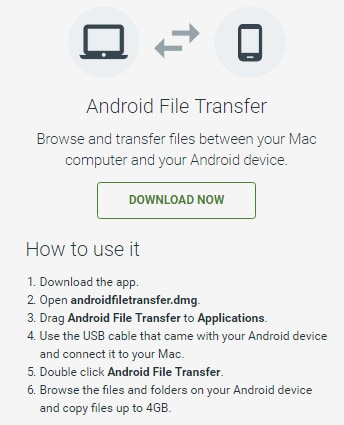
3. rész. Az Android SD-kártya biztonsági mentése a számítógépre egyetlen USB-kábellel
Az Android SD-kártya fájljainak ingyenes és egyszerű módja az, hogy USB-kábellel külső merevlemezként csatlakoztatja Android telefonját vagy táblagépét.
Az alapvető lépések az alábbiakban találhatók, de néhány variáció a különböző Android-eszközökön.
1. lépés: Az Android SD-kártya biztonsági mentéséhez vegye ki az Android USB-kábelt, és csatlakoztassa Android-eszközét a számítógéphez.
2. lépés: Keresse meg számítógépén Android külső merevlemezét. Nyissa meg, és megkapja az SD-kártya mappáját.
3. lépés: Szkennelje át a mappákat, és keresse meg azokat, ahová fényképeket, zenéket, videókat, dokumentumokat mentett, például DCIM, zene, videó, fényképek stb.
4. lépés Másolja ki a mappákat, és illessze be a számítógépére.
Jegyzet: Ha biztonsági másolatot szeretne készíteni az Android SD-kártyáján lévő összes fájlról, átmásolhatja az összes mappát és fájlt az SD-kártyáról a számítógépre. Előfordulhat azonban, hogy néhány fájl nem használható többé, amikor legközelebb visszaállítja őket SD-kártyára, például az Alkalmazásmappába.

Előny:
- Könnyen elvégezhető.
- Zenék, videofotók, dokumentumok és névjegyek biztonsági mentése (további információért lépjen a 4. részre)
- Díjmentesen
Hátrány:
- Nem lehet biztonsági másolatot készíteni az alkalmazásról és az alkalmazásadatokról
- Csak Windows számítógépen érhető el.
4. rész. Android-fájlok biztonsági mentése SD-kártyára bármilyen eszköz nélkül
Amint látja, a zene, a videók és a fényképek közvetlenül az Android SD-kártyára kerülnek. A névjegyek, SMS-ek és egyebek nem tartoznak ide. Az adatok biztonsága érdekében azonban érdemes lehet találni egy módot ezekről az adatokról az SD-kártyára is. Ezzel a biztonsági másolatot számítógépre is mentheti.
Keresek az interneten, és végre találok egy ingyenes módot a névjegyek biztonsági mentésére a Címjegyzékből az SD-kártyára. Ami az egyéb SMS-eket és alkalmazásadatokat illeti, támogatást kell kérnie néhány harmadik fél eszközétől. Ebben a részben megmutatom, hogyan készíthet biztonsági másolatot az Android névjegyekről SD-kártyára.
1. lépés Android telefonján vagy táblagépén érintse meg a lehetőséget Kapcsolatok alkalmazást. Kattints Kapcsolatok lapon az Android telefonján vagy táblagépén mentett összes névjegy megjelenítéséhez.
2. lépés: Érintse meg a virtuális gombot balra a menügombhoz. Ezután kattintson Import / Export.
3 lépés. Választ Exportálás USB tárolóba (Belső SD kártya) ill Exportálás SD-kártyára (külső SD kártya).
4. lépés Ezután az összes névjegyet .vcf fájlként menti, és az SD-kártyára menti.

5. rész. A 3 legnépszerűbb Android-alkalmazás a fájlok Android SD-kártyára mentéséhez
1. App Biztonsági mentés és visszaállítás
Ez az alkalmazás nagyszerűen működik, ha az alkalmazásokról kötegelt biztonsági mentést kell készíteni az Android SD-kártyára. Ezután, amikor csak szüksége van rá, egyszerűen visszaállíthatja az alkalmazásokat az SD-kártyán lévő biztonsági másolatokból. Ezenkívül lehetővé teszi az alkalmazások elküldését barátainak megosztás céljából.
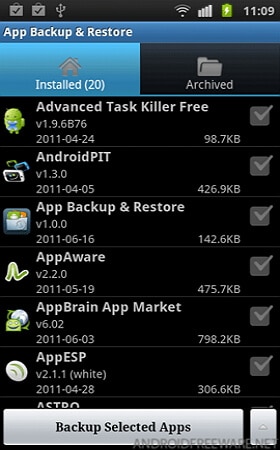
2. My Backup Pro
A My Backup Pro teljes mértékben kompatibilis az Android 1.6 és újabb verzióival. Lehetővé teszi az MMS-ek, SMS-ek, alkalmazások, fényképek, zenék, videók, névjegyek, hívásnaplók, naptárak, böngészőkönyvjelzők, rendszerbeállítások, riasztások, kezdőképernyők, szótárak, zenelejátszási listák, apn-k stb. biztonsági mentését. Ha véletlenül elveszett adatokat. , a biztonsági másolatok segítségével egyszerűen visszaállíthatja azokat.
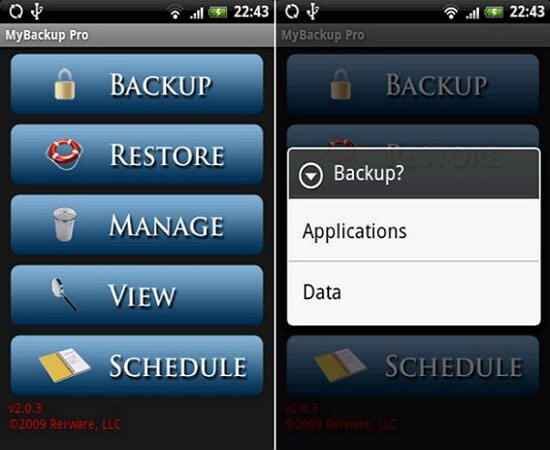
3. Hélium – App Sync and Backup
A Hélium segítségével biztonságosan mentheti az alkalmazásokat és az alkalmazásadatokat Android SD-kártyájára vagy felhőtárhelyére. Beállíthatja a biztonsági mentés ütemezését is. Ezenkívül szinkronizálhatja az alkalmazások adatait más Android-eszközökről az Ön által használt készülékkel – még akkor is, ha azok a másik hálózaton vannak.

Legfrissebb cikkek

